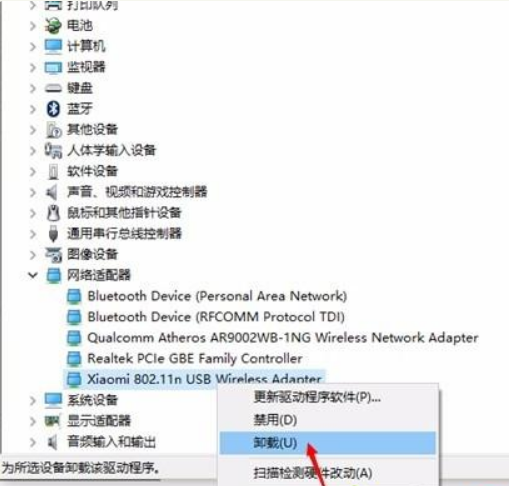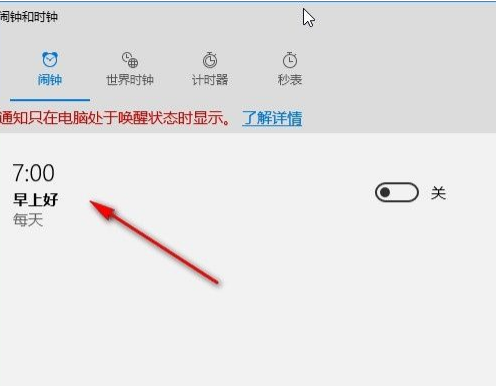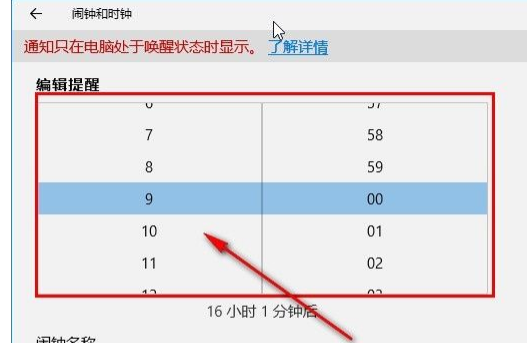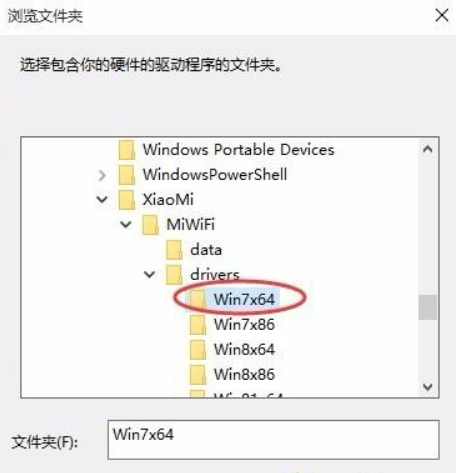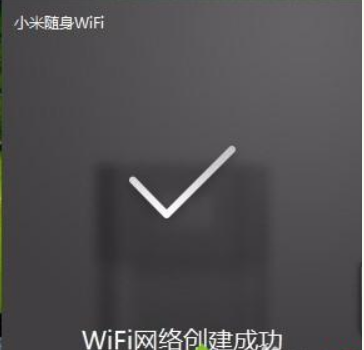Win10系统怎么设置闹钟?Win10系统设置闹钟的方法
在我们使用手机的时候经常会用到闹钟这个功能,起到了一定的提醒用户的作用,那么在电脑中也是可以设置闹钟的,Win10系统的电脑就有这个设置闹钟的功能,用户设置之后可以在电脑中就使用到闹钟,对一些提醒事项进行设置之后,到达指定的时间点就会响起闹钟了。
方法步骤如下
1、首先第一步我们打开系统的开始菜单界面,然后在所有程序中找到字幕N开头的程序,点击闹钟和时钟进入到其中。
2、进入到闹钟界面之后,在其中找到已经存在的闹钟,然后点击进入到其中可以对闹钟信息进行编辑。
3、下一步在闹钟的编辑界面,根据自己的需求来选择想要设置的时间,也就是想要闹钟提醒的时间点,滑动鼠标滚轮选择即可。
4、然后下一步可以在闹钟名称位置,编辑想要设置的闹钟名称,根据自己的需求编辑好闹钟名称之后进行下一步。
5、下一步可以选择闹钟的重复时间,可以设置每天都重复或者是在工作日重复,根据自己的需求选择。
6、最后还有闹钟的声音和暂停时间可以根据自己的需求设置,设置完成之后点击右下角的保存按钮。
以上就是小编今天跟大家分享的使用win10系统的时候设置闹钟的具体操作方法。
相关文章
- Win10电脑怎么使用自带的功能删除流氓软件?
- 2020免费升级Win10图文教程
- Win10家庭版如何关闭自动更新?Win10家庭版关闭自动更新的方法
- 戴尔电脑Win10如何重装Win7?戴尔电脑Win10重装Win7的方法
- Win10专业版搜索不到共享打印机怎么办?Win10专业版搜索不到共享打印机解决办法
- Win10电脑的微软应用商店打不开怎么解决?
- Win10专业版如何修复Steam磁盘写入错误?
- Win10自动安装软件怎么办?解决Win10自动安装软件方法
- Win10系统广告关不掉怎么办?Win关闭系统广告教程
- 如何关闭Win10系统通知消息栏?
- win10更新失败怎么解决
- Win10关闭自动锁屏还是会锁屏怎么办?
- Win10专业版提示依赖服务或组无法启动怎么解决?
- 如何查看Win10专业版的版本号?查看Win10专业版版本号的方法
- Win10系统屏幕自动息屏怎么办?Win10系统屏幕自动息屏解决教程
- Win10电脑怎么设置U盘启动?